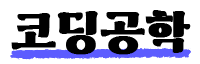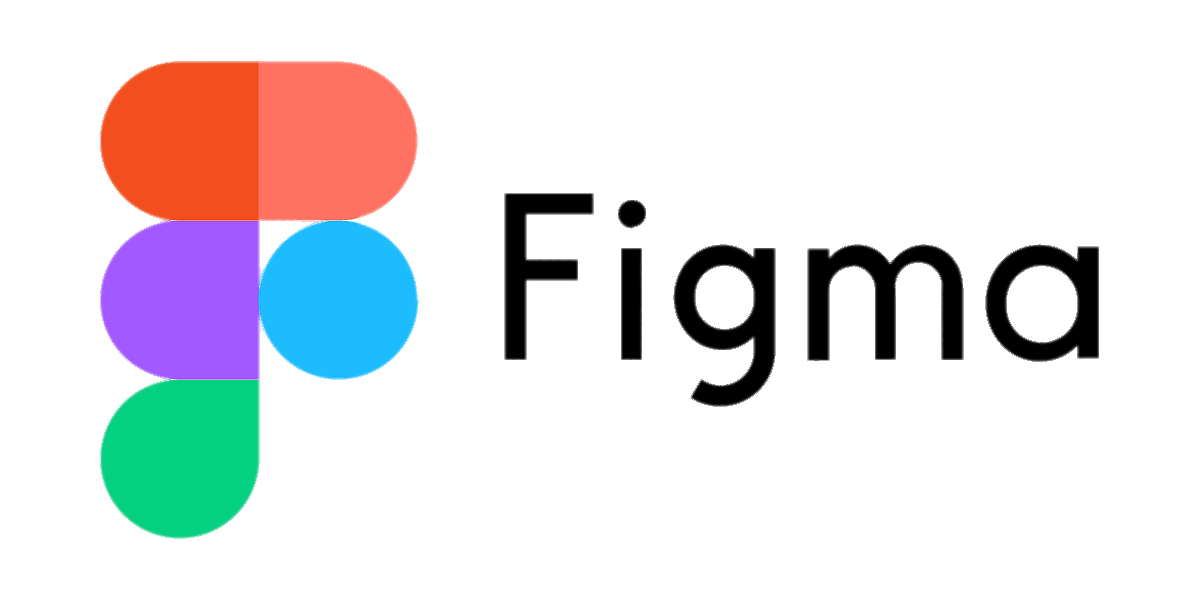피그마에는 작업을 도와주는 다양하고 강력한 플러그인들이 있다. 꿀 플러그인 몇가지를 소개해볼까 한다 05. 플러그인 플러그인은 네모와 마름모 등으로 된 저 아이콘을 선택하고 플러그인탭을 선택한 뒤 필요한 플러그인을 검색해 Run버튼을 누르면 실행된다. 1. Open Iconic Icon Set by Iconduck 다양한 아이콘을 제공 이외에도 플러그인에 icon이라고 검색하면 다양한 플러그인이 있으니 필요한 svg파일을 제공하는 아이콘 플러그인을 찾아보는 것을 권장한다. 2. unsplash 더미데이터에 넣을 다양한 사진을 제공 이렇게 사진이 들어갈 요소를 전부 선택한 뒤 프리셋 탭에서 선택해주면 랜덤으로 선택된 카테고리의 이미지가 들어간다 3. Content Reel 카테고리에 따른 더미 텍스트와 다..